
Enregistrer une trace
L'enregistrement de trace est une opération devenue commune pour bon nombre d'applications de cartographie.
Le bouton Enregistrer
Dans CartoExplorer on lance un enregistrement avec une tape sur le bouton principal puis en appuyant sur le bouton Enr. - Enregistrer
.
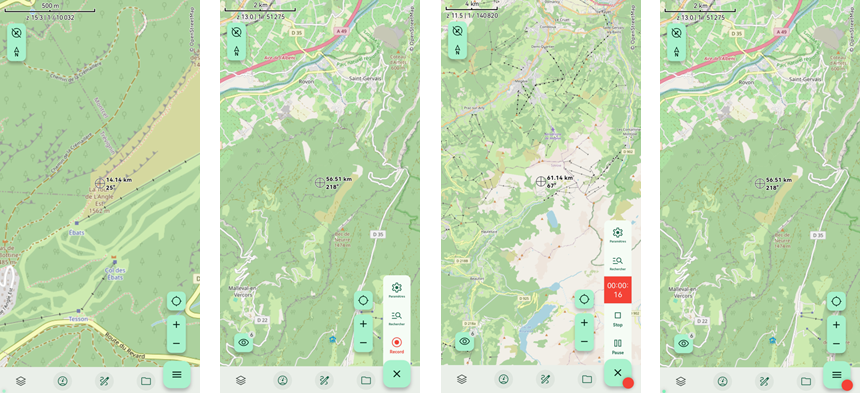
Lorsqu'un enregistrement est actif des changements sont visibles :
- Dans le menu principal :
- Le bouton Enr. change et affiche le temps écoulé depuis le début de l'enregistrement sur un fond rouge.
- Les boutons Stop
et pause
apparaissent dans le menu.
- Un badge rouge apparaît en bas à droite du bouton principal. Ce badge reste visible tant que l'enregistrement est en cours, même si le menu est replié.
- Sur la carte
- Votre déplacement est signalé par un trait de couleur (bleu par défaut).
- Si le centrage automatique est activé
, la carte défile sous le curseur position.
- Si le centrage automatique est désactivé
c'est le curseur position qui se déplace sur le fond de cartes.
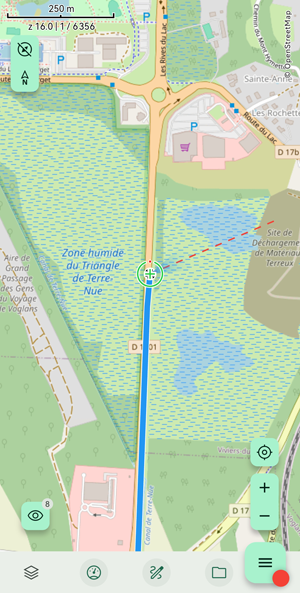
Modifier le Style de la trace en cours d'enregistrement
Il est possible de modifier le Style (couleur et épaisseur) du trait qui symbolise votre parcours depuis les paramètres de l'application.
Après avoir appuyé sur le bouton Principal puis le bouton Paramètres
, vous trouverez une section Style de la trace d'enregistrement.
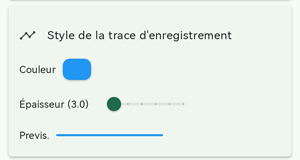
Le bouton Pause
Le bouton Pause n'est visible que lorsqu'un enregistrement est en cours. Une tape sur ce bouton permet de mettre en pause l'enregistrement.
Lorsque la pause est active :
- Dans le menu principal :
- Le bouton Pause
change pour devenir un bouton Reprise
.
- Le Chronomètre affiché dans le bouton Enr. s'arrête.
- Le bouton Pause
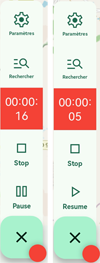
- Sur le fond de carte :
- Le trait de couleur qui symbolise ses déplacement s'arrête. Il reprendra à la reprise de l'enregistrement
Une tape sur le bouton Resume permet de relancer l'enregistrement.
le bouton Stop
Le bouton Stop met fin à l'enregistrement que celui-ci soit en pause ou non.
Mettre fin à un enregistrement entraîne l'ouverture d'une fenêtre qui permet :
- De donner un Titre, un Sous-titre à son enregistrement.
- De configurer le style de la trace (couleur, épaisseur).
- D'attribuer des labels à votre trace.
- De commenter votre trace.
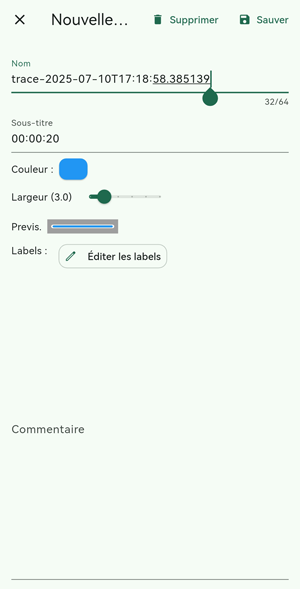
permet de quitter cette fenêtre. L'enregsitrement reprend alors.
Permet de supprimer l'enregsitrement sans le sauvegarder.
Permet de sauvegarder la trace avec les spécifications que vous lui avez données.
Retrouver mes enregistrements
Les traces sauvegardées sont automatiquement ajoutées à la racine du répertoire Traces.